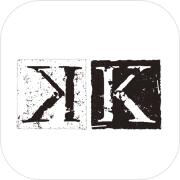使用Keep软件时里面有一个运动小助手的功能。下面为大家介绍一下设置开启它的方法,感兴趣的朋友和我一起来看看。
Keep开启运动小助手方法
在使用Keep软件的过程中,你会发现有一个非常实用的功能——运动小助手。接下来,我将为大家介绍如何设置并开启这一功能。如果你对此感兴趣,就和我一起来了解一下吧。
1.首先,在手机上打开Keep,进入主界面后,点击右下角的“我”进入个人页面,然后点击左上角的三条横线图标打开菜单。

2.在菜单中,点击右下角的“设置”进入设置页面。

3.在设置页面里找到“运动设置”,并点击进入。

4.在运动设置页面中,找到“通知栏”,并点击进入。

5.在通知栏页面里,找到“运动小助手”,并在其旁边点击开关按钮,将按钮设置为彩色以开启该功能。

关键词标签:Keep开启运动小助手方法
-
Todesk 2025官网版 4.7.2.7 62.95 MB
下载
小编推荐
视频推荐
更多 手游风云榜
更多 资讯阅读
更多 -

- 使用Blender生成城市模型
- 教程 2024-12-05
-

- 全球气象数据ERA5的下载方法
- 教程 2024-12-05
-

- Xpath解析及其语法
- 教程 2024-12-04
-

- 机器学习:神经网络构建(下)
- 教程 2024-12-04
-

- 华为Mate品牌盛典:HarmonyOS NEXT加持下游戏性能得到充分释放
- 教程 2024-12-03
-

- 实现对象集合与DataTable的相互转换
- 教程 2024-12-02
-

- 硬盘的基本知识与选购指南
- 教程 2024-12-01
-

- 如何在中国移动改变低价套餐
- 教程 2024-11-30
-

- 鸿蒙NEXT元服务:论如何免费快速上架作品
- 教程 2024-11-29
-

- 丰巢快递小程序软件广告推荐关闭方法
- 教程 2024-11-27
-

- 如何在ArcMap软件中进行栅格图像重采样操作
- 教程 2024-11-26
-

- 算法与数据结构 1 - 模拟
- 教程 2024-11-26